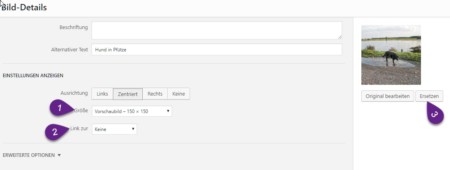Bild ersetzen oder nachträglich Größe und Link ändern
Backend
Im Texteditor bearbeiten
Öffnen Sie die Seite oder den Beitrag, in dem sich das Bild befindet, das Sie bearbeiten wollen. Klicken Sie auf das Bild und ein Menü erscheint über oder unter dem Bild (je nachdem wo Platz ist).
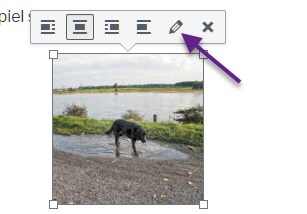
Klicken Sie auf das Bleistift-Icon. Im neuen Fenster sehen Sie die Optionen "Einstellungen". Ändern Sie die Größe (1), oder den Link (2).
Link setzen
Link zur Mediendatei
Das macht nur Sinn, wenn ein JavaScript installiert wurde, das kleine Bilder mit Klick darauf im selben Fenster vergrößert anzeigt.
Ohne dieses Script wird das Bild in Originalgröße in einem neuen Browserfenster angezeigt und zwar nur das Bild.
Wenn das Bild bereits in Originalgröße eingebunden wurde, macht ein Link zum selben Bild auch keinen Sinn.
Link zur Anhang-Seite
zeigt eine neue Seite mit dem Bild und Bildinformationen. Wer's braucht ...
Link zur individuellen URL
das Bild kann auf alles verlinkt werden, eine andere Website, ein anderes Bild usw.
Link zur Keine
Setzt keinen Link auf das Bild.
Bild ersetzen
Klicken Sie rechts auf den Button "Ersetzen" (3). Diese Funktion tauscht das Bild im Artikel aus, nicht auf dem Server. Wenn Sie das Bild auch physisch ersetzen möchten, können Sie dafür dieses Plug-in verwenden. Die Anwendung wird hier ausführlich erklärt.
Letzte Aktualisierung am: 04.03.2018